對於愛玩大型游戲的人來說,電腦配置一定要高,如果不高的玩游戲就會卡頓、玩起來游戲會很卡,這樣玩起來就很不舒服。最近,有Win7系統的用戶,在自己的電腦上玩游戲,覺得很卡。自己配置也不低,那怎麼會卡頓呢?出現這樣的問題,我們應該怎麼去解決?現在小編就和大家說一下Win7電腦玩游戲出現卡頓的解決方法。
具體步驟如下:
第一步,將電腦的獨顯打開。
電腦的配置高低顯卡占很大的比重,因為顯卡是一個游戲能否運行的直接原因。每台電腦調節顯卡的方法不同,根據各人的電腦進行相應的設置。
1)NVIDIA顯卡設置方法:打開英偉達控制面板,選擇左側的管理3D設置,在全局設置界面中將自動選擇改為你的NVIDIA顯卡。然後選擇程序設置界面將你要玩的游戲添加上,然後將其選擇為獨顯。
2)AMD顯卡設置方法:AMD顯卡設置方法和英偉達控制面板設置方法一樣。只需要將程序添加上即可。
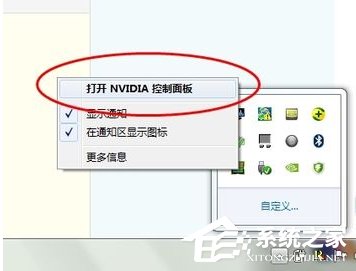
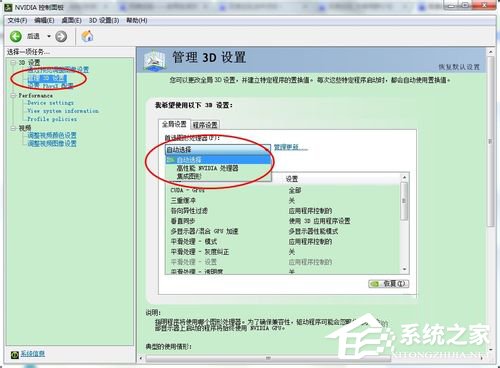
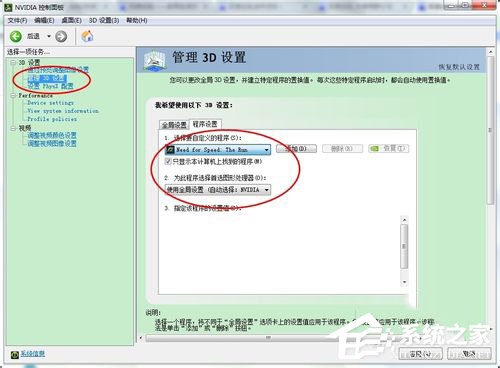
第二步,調整顯卡的顯示效果(以英偉達為例)。
選擇圖像預覽的選項,進入後更改圖形優先選擇,將其該為性能。我們可以看到改為性能後畫質會變的很粗糙,又很多的鋸齒。
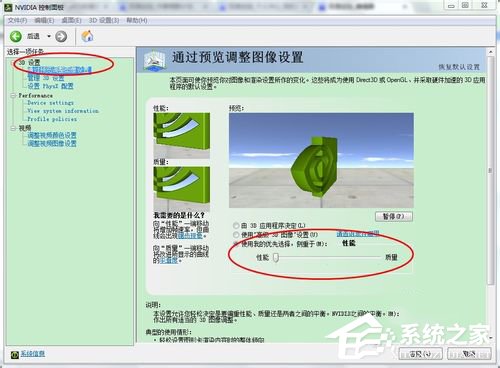
第三步,更改電池的模式。
1)要想玩大型游戲一定要注意一個問題就是必須將電池模式改為高性能,這只是其一。
2)最重要的是你的電腦是否有手動省電開關(顯卡切換開關),如果你的有手動開關的話一定要將其改為正常模式。
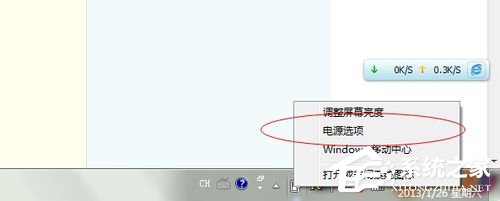
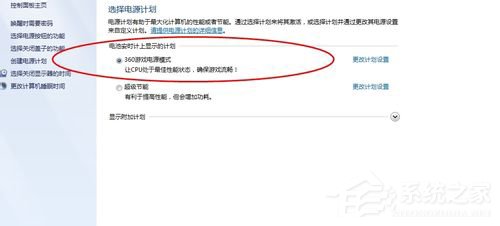

第四步,降低游戲的效果。
所有的游戲都有各種不同的畫質上的要求,如果你只要求流暢的運行游戲的話,那麼就將游戲的畫質降低,調低畫面的顯示效果然後調低分辨率即可。
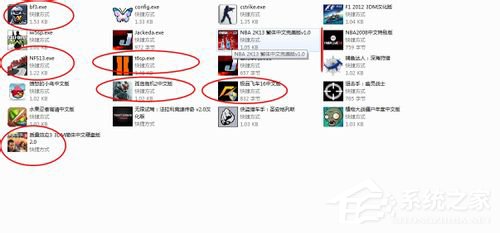
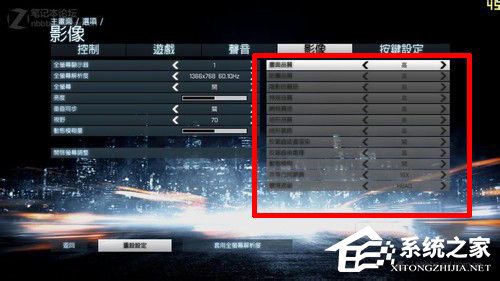
第五步,窗口化運行游戲。
1)這時最有效的運行游戲的方法,將游戲窗口化運行大大降低了對電腦配置的要求,可以讓我們的電腦輕松運行很多的大型游戲,前提是你的電腦能看到游戲的菜單,如果連菜單都看不到那就沒辦法了。
2)對於極品飛車類的游戲一般按 alt+回車鍵 即可切換。
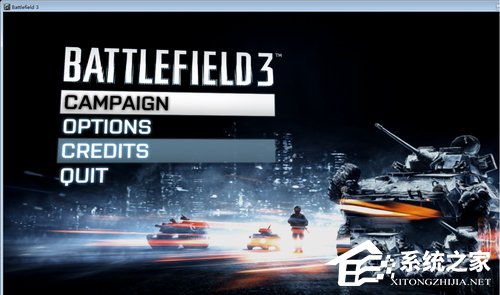
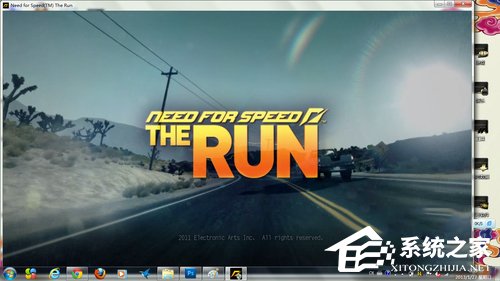
第六步,結束掉沒用的進程。
在運行游戲時我們要盡量的將系統沒用的進程結束掉,否則會影響我們的運行速度,最好的方法直接使用360游戲模式更改,方便快捷。
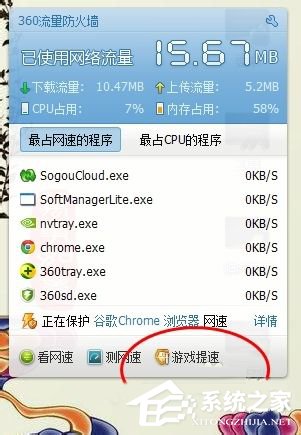
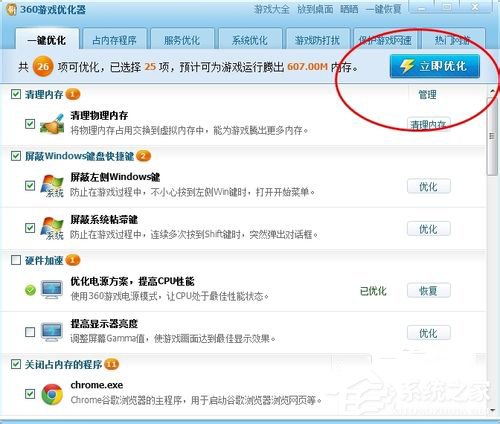
Win7電腦玩游戲出現卡頓的解決方法就給各位詳細介紹到這裡了;其實所有的游戲都根據不同的電腦設置了不同的游戲效果,我們可以根據自己的電腦的配置調整相應的效果。